Layout-Dialog
Layout-Dialog
Sie finden den Layout Dialog im Hauptreiter "Partitur", in der Gruppe "Layout" unter "Allgemein".

Der Layout-Dialog unterteilt sich in die folgenden Karten:
Setup |
Basis-Informationen darüber, welche Notenzeilen sichtbar sein sollen, das Aussehen der Titelseite, Notenzeilen-Größen und Schriftarten. |
Ränder |
Die Informationen zu den Rändern geben die Abstände rechts und links zum Papierrand, Papiergrößen, Ausrichtungen etc. an. |
Abstände |
Einstellungen für Takte/ Zeilen/ Systeme pro Seite und Raum um die Systeme selbst. |
Optionen |
Unterschiedliche Optionen wie mehrtaktige Pausen oder Nummerierungen von Takten und Systemen. |
Das Layout Vorschau-Fenster gibt Ihnen eine vage Vorstellung, wie Ihre Musik später auf dem Papier aussehen wird.
Layout Setup
![]()
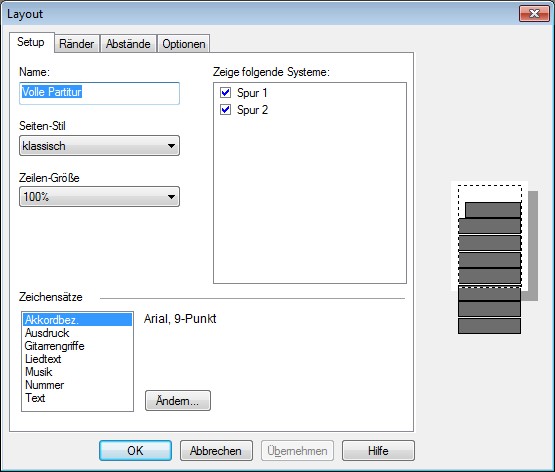
Diese Karte beinhaltet Einstellungen für den Namen des Layouts, welche Zeilen angezeigt werden sollen, Stile, Notenzeilen-Größen und Schriftarten.
Name
Name des Layouts – dies wird in der Liste der definierten Layouts innerhalb der Seiten-Ansicht verwendet.
Zeige die folgenden Notenzeilen
Diese Liste zeigt alle Notenzeilen Ihrer Partitur an. Wenn ein Kästchen nicht angeklickt wurde, ist die entsprechenden Zeile auch nicht sichtbar innerhalb der Partitur. Um einen Einzelstimmen-Auszug zu erstellen, klicken Sie in dieser Liste nur eine Notenzeile an.
Notenzeilen-Größe
Wählen Sie aus acht unterschiedlichen Standard-Notenzeilen-Größen, wie sie von Notensetzern verwendet werden. 120% ist die größte Einstellung, 70%l die kleinste.
Durch die Auswahl einer kleineren Notenzeile passen insgesamt mehr Zeilen auf Ihr Papier. Alle musikalischen Symbole werden hierbei automatisch auf das angegebene Format skaliert.
Kacheln
Es kann vorkommen, dass Ihre Musik nicht mehr auf ein standardisiertes Stück Papier passt – sei es aufgrund der Anzahl der Notenzeilen oder der Größe derselben.
In diesen Fällen können Sie mehrere Standard-Seiten “kacheln” lassen, damit diese später wieder eine einzige Seite im Überformat ergeben. Hierzu können Sie die Ausdrucke später einfach aneinander kleben.
Wählen Sie aus einer der vier Kachel-Optionen aus. Das Layout-Vorschau-Fenster zeigt Ihnen an, wie die Musik später ausgegeben würde.
Papiergröße und Ausrichtung
Wählen Sie die Papiergröße und Ausrichtung des späteren Ausdrucks. Abhängig von Ihrer Musik können Sie mehrere Typen von virtuellen Seiten anlegen.
Seiten-Stil
Wählen Sie für die Titelseite aus einigen Standard-Stilen aus. Jeder Stil positioniert die Elemente wie Titel, Copyright usw. an üblichen Stellen. Die Stile sind im Einzelnen:
Klassisch |
Basiert auf dem Standard-Layout für klassische Partituren. Beinhaltet zusätzliche Platzierungen für Widmung, Untertitel und Arrangeur. |

Hymne |
Basiert auf dem amerikanischen Standard-Layout für Hymnen. Beinhaltet zusätzliche Platzierungen für Gegenstand, Zitat, Strophennummern, Metrisches Schema und Stimmung. |
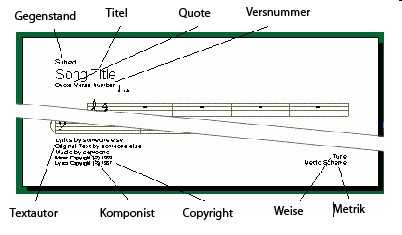
Pop |
Basiert auf dem Standard-Layout für Pop- und Rockmusik. |
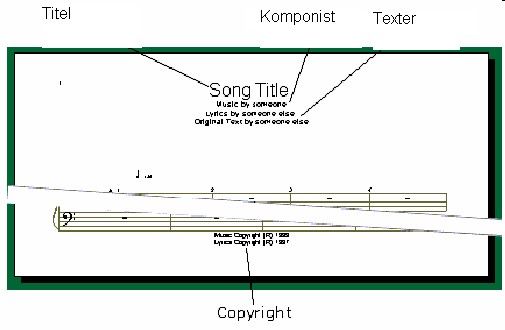
Zeichensätze
Jedes Layout kann seine eigenen Einstellungen für Schriftarten besitzen. Dies erlaubt Ihnen, unterschiedliche Schriftarten, -größen und –schnitte in den Layouts nebeneinander zu benutzen. Hierdurch können Sie beispielsweise größere Taktzahlen in den Stimmauszügen verwenden als in der Partitur, einzelne Elemente fett drucken usw.
Schriftart- Name |
Symbole benutzt mit Schriftart |
Ausdruck |
Tempo-Bezeichnungen (einschließlich der Taktart-Markierung zu Beginn), dynamische Angaben (wie Crescendo und Diminuendo), und Wiederholungs-Angaben (wie D.C. al Coda). |
Gitarren |
Griffbrett Diagramme. Hinweis: Ändern Sie NICHT die Schriftart für die Gitarre. Zurzeit müssen Sie hier noch die voreingestellte Schriftart, die automatisch mit installiert wird, verwenden. |
Liedtexte |
Liedtexte, Strophen, und Blocksatz-Liedtexte. |
Musik |
Alle musikalischen Symbole. Falls die Standard-Einstellungen für die Notenzeilen-Größen nicht gefallen, geben Sie hier einen größeren Wert ein. Hinweis: Ändern Sie NICHT die Schriftart für den “Musik-Font”. Zurzeit müssen Sie hier noch die automatisch installierte Schriftart verwenden. |
Nummer |
Takt- und Seitenzahlen. |
Text |
Text, Spurnamen, Akkord-Bezeichnungen, Markierungen, und Probeziffern. Beachten Sie bitte, dass viele Symbole über die Fähigkeit verfügen, mittels des Eigenschaften-Dialogs diese generellen Einstellungen des Layouts zu übergehen. |